 女性
女性やば!無料期間ギリギリ…
iPhoneからYouTubeプレミアム解約できる?
YouTubeプレミアムの解約方法は、どこから登録したかによって手続きに違いがあります。
iOSから登録して月1,550円払っていた人
Appleのサブスクリプション設定から解約する
ブラウザから登録して月1,180円払っていた人
ブラウザ版YouTubeから[無効にする]をタップ
特にブラウザ版の人は[今すぐ解約]ボタンを押しただけでは解約できていないので注意してください!
今回は、YouTubeプレミアムをiPhoneから解約する方法と、できない場合の対処法を解説します。
YouTubeプレミアムをiPhoneアプリから今すぐ解約する方法と手順について
YouTubeプレミアムはiPhoneから今すぐ解約することができます。
ただし、
- iPhoneアプリから登録した場合
- ブラウザ版(PC/スマホ)から登録した場合
によって解約方法が違うので、それぞれ紹介します!
iPhoneアプリから登録→iPhoneから解約する場合
YouTubeプレミアムをiPhoneアプリから登録した場合は、Appleのサブスクリプション設定から解約する必要があります。
以下で詳しい解約手順を紹介します。
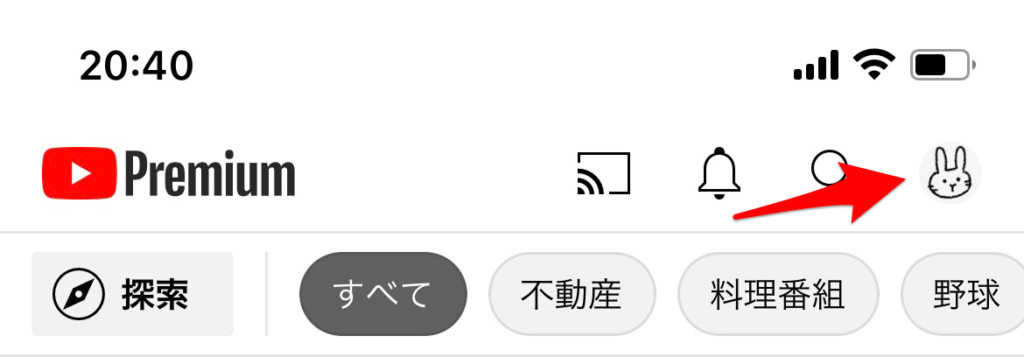

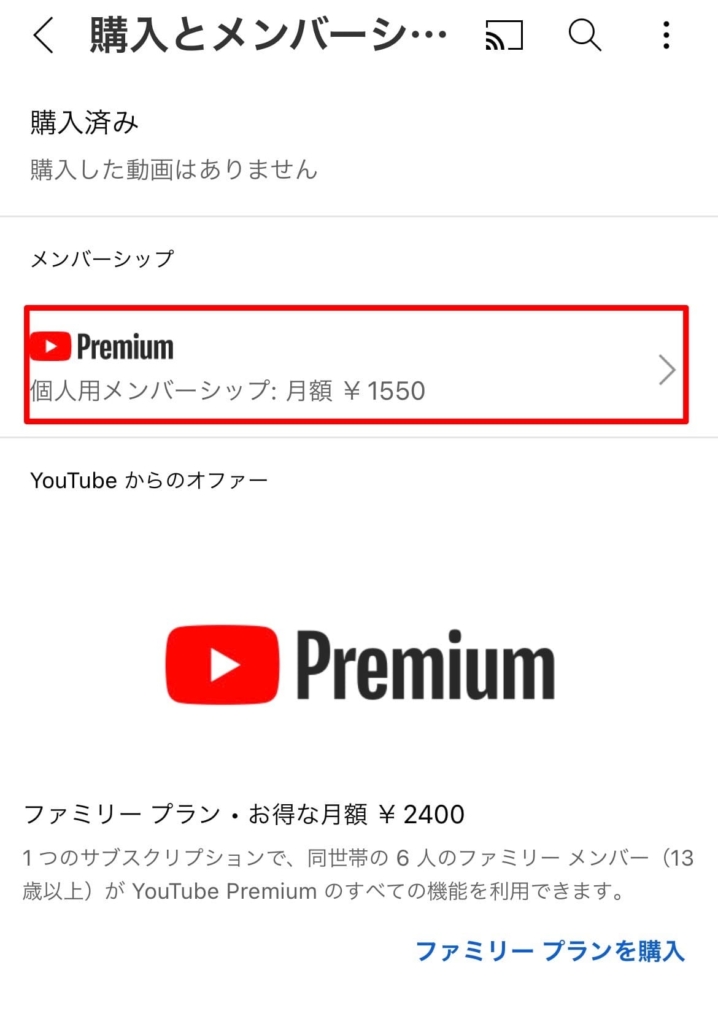
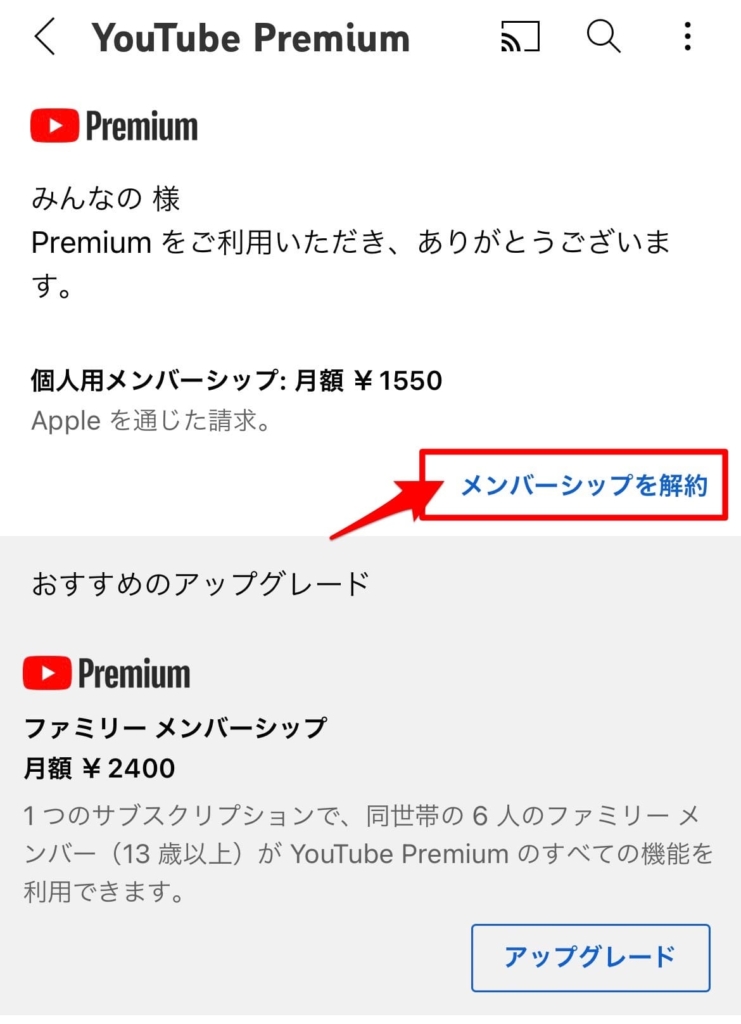
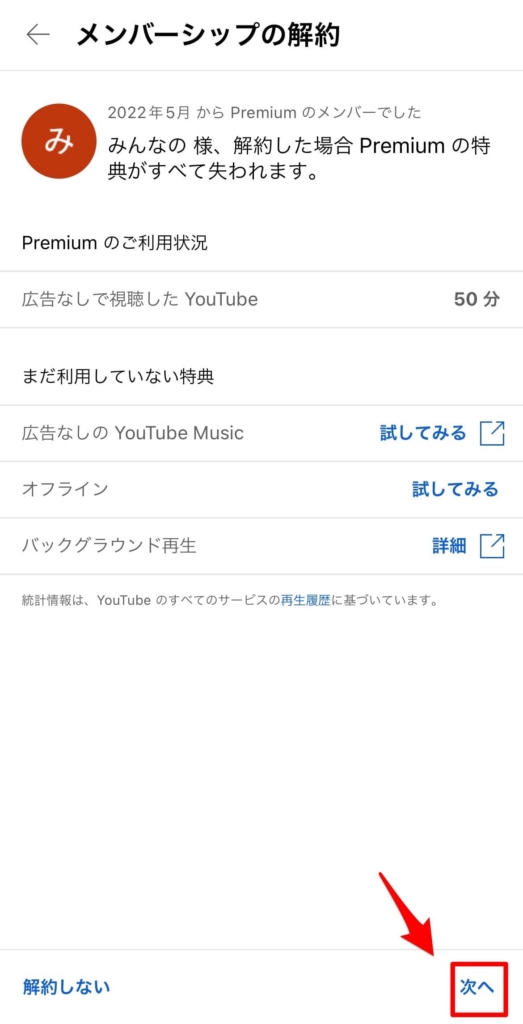
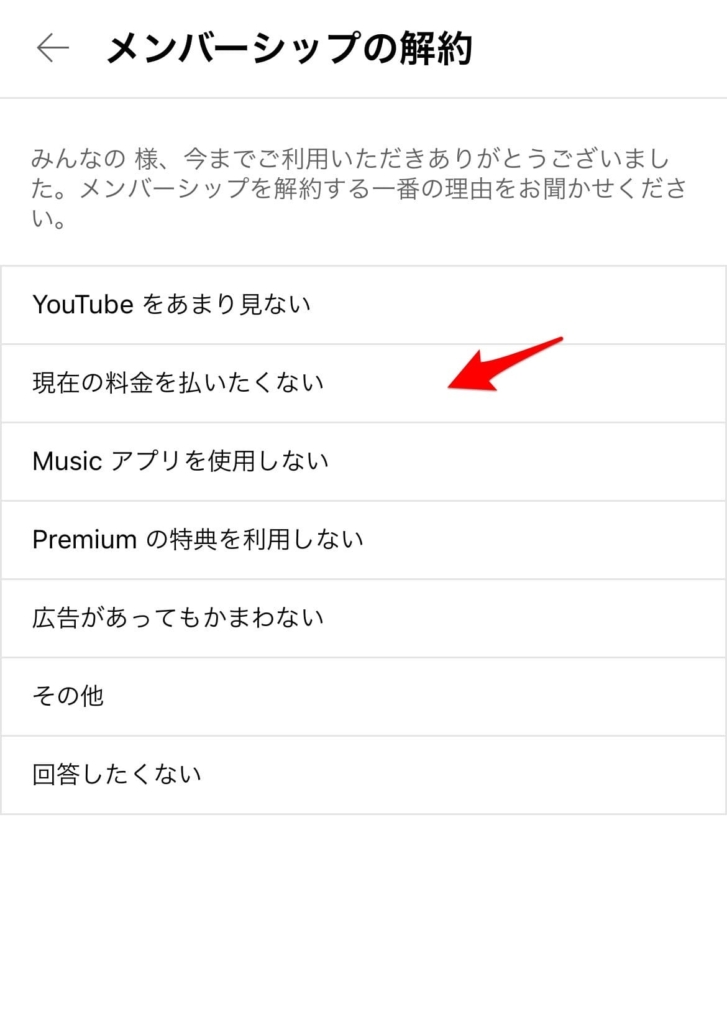
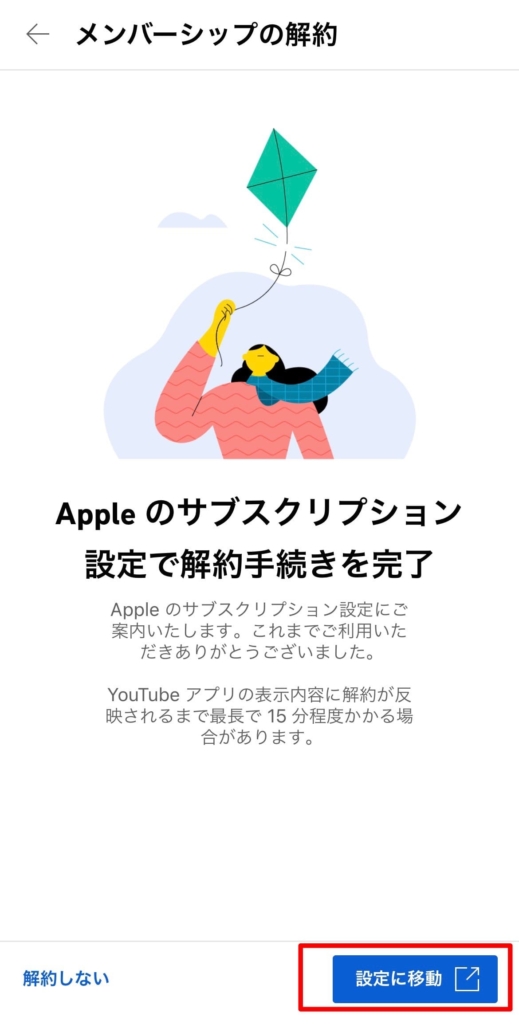
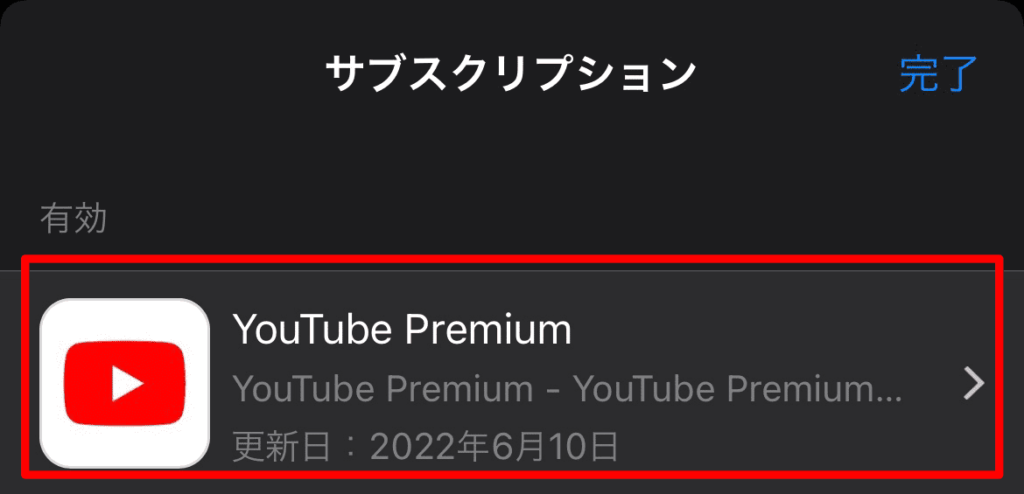
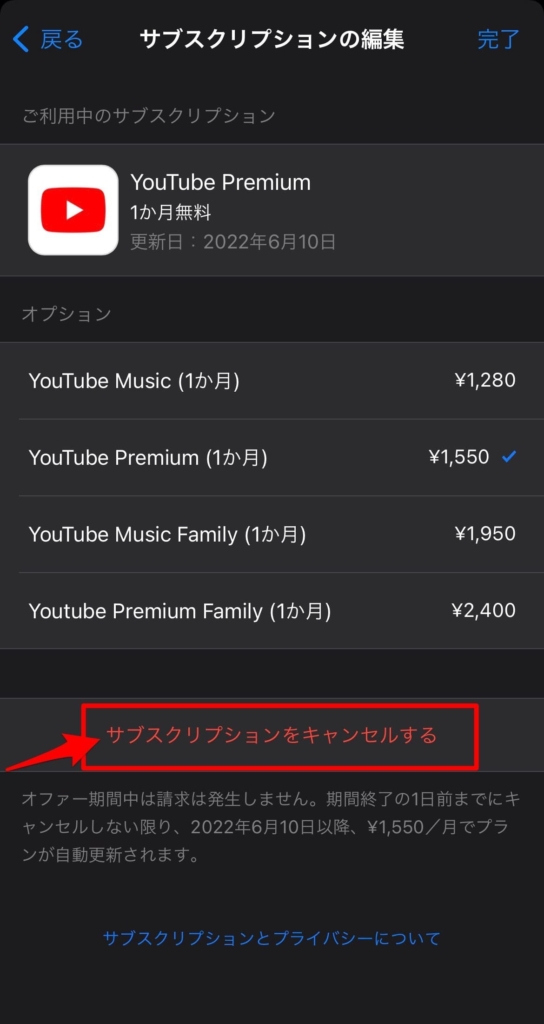
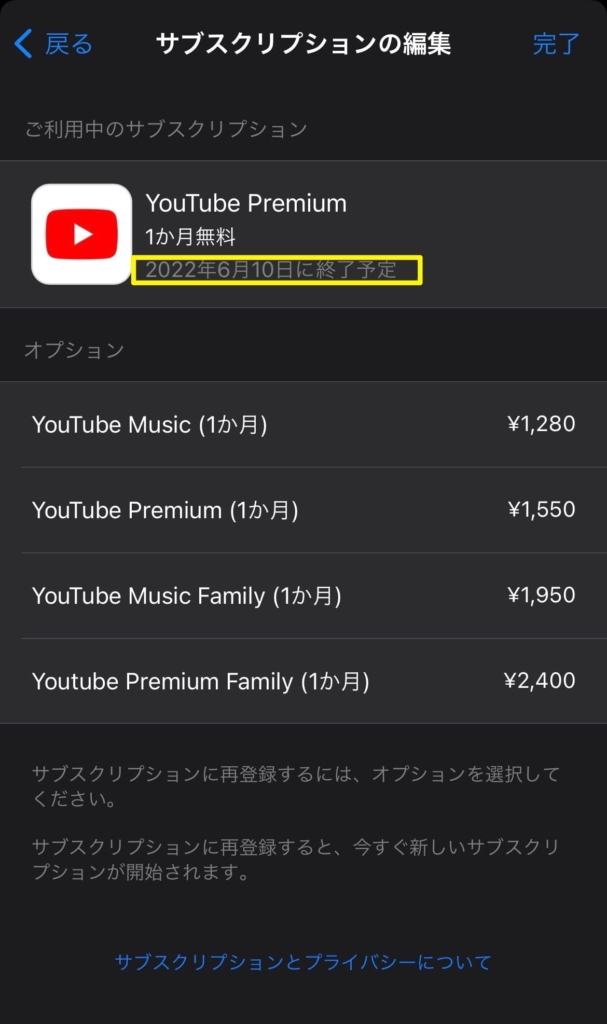
これで解約ができました。
ブラウザ版(PC/スマホ)から登録→iPhoneから解約する場合
YouTubeプレミアムをブラウザ版(PC/スマホ)から登録した場合は、ブラウザ版YouTubeにアクセスして解約する必要があります。
YouTubeアプリ内からは完全に解約できないので注意してください。
以下で詳しい解約手順を紹介します。
こちらのリンク(https://www.youtube.com/)からブラウザ版YouTubeにアクセスします。
iPhoneの人は長押しして[新規タブで開く]をタップします。
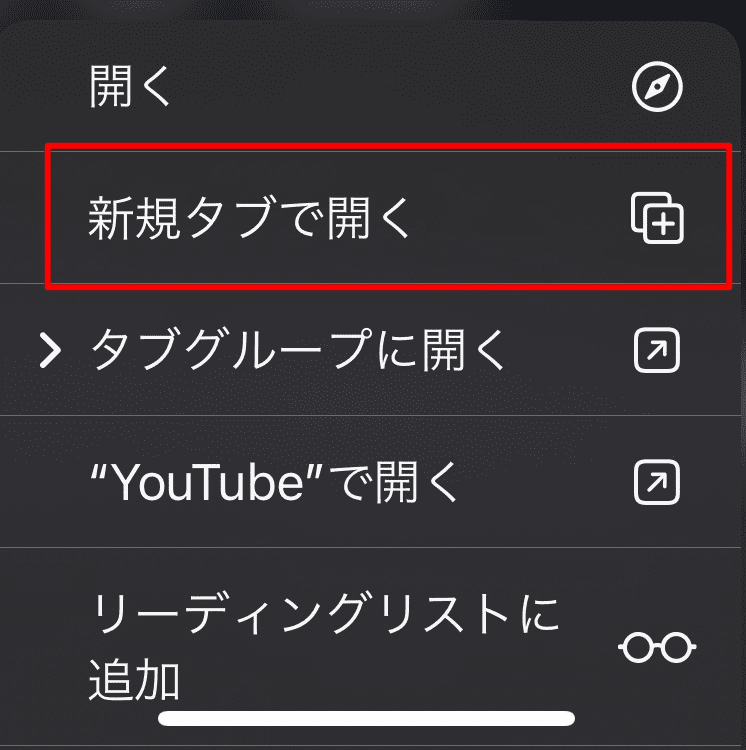
ブラウザ版YouTubeが開けない人はこちらの記事を参考にしてください↓
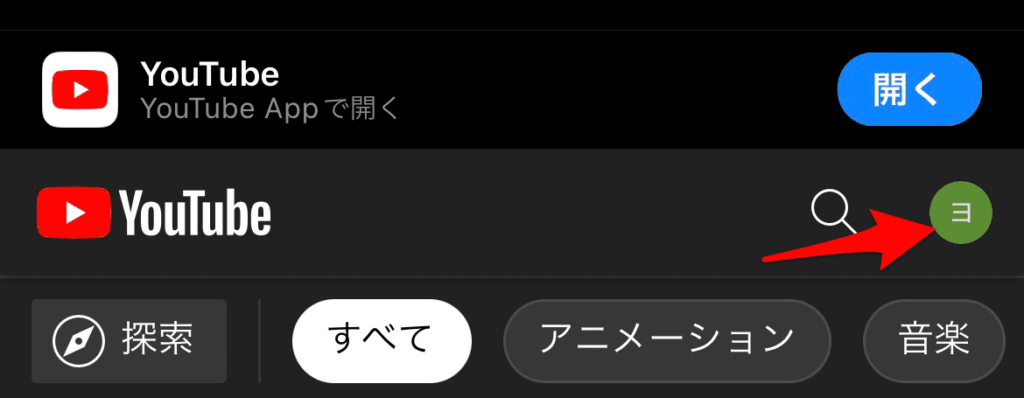
- ブラウザ版YouTubeが開けたら、アプリで開くボタンを押さないように注意してください。
YouTubeプレミアムを解約したいアカウントに切り替え、もしくはログインしてください。

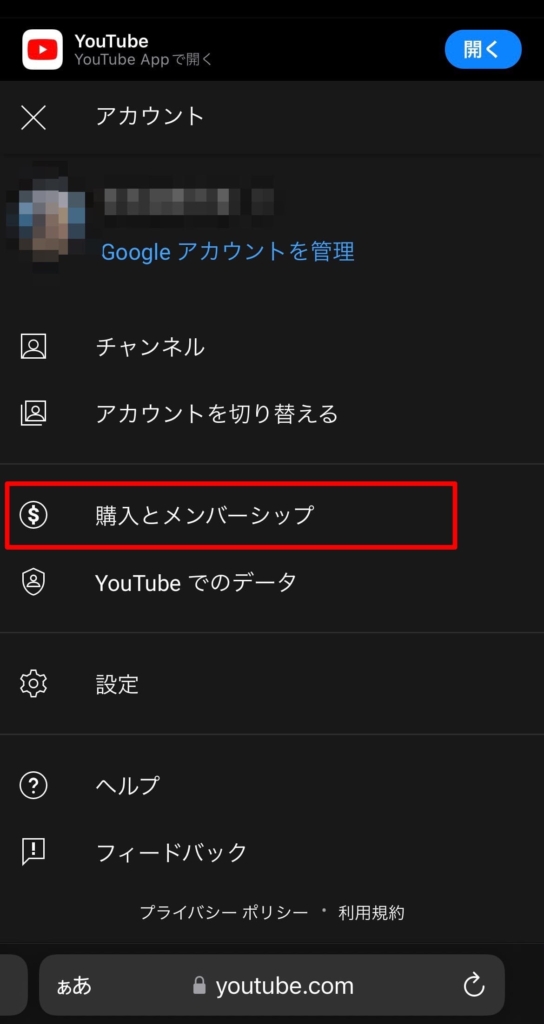
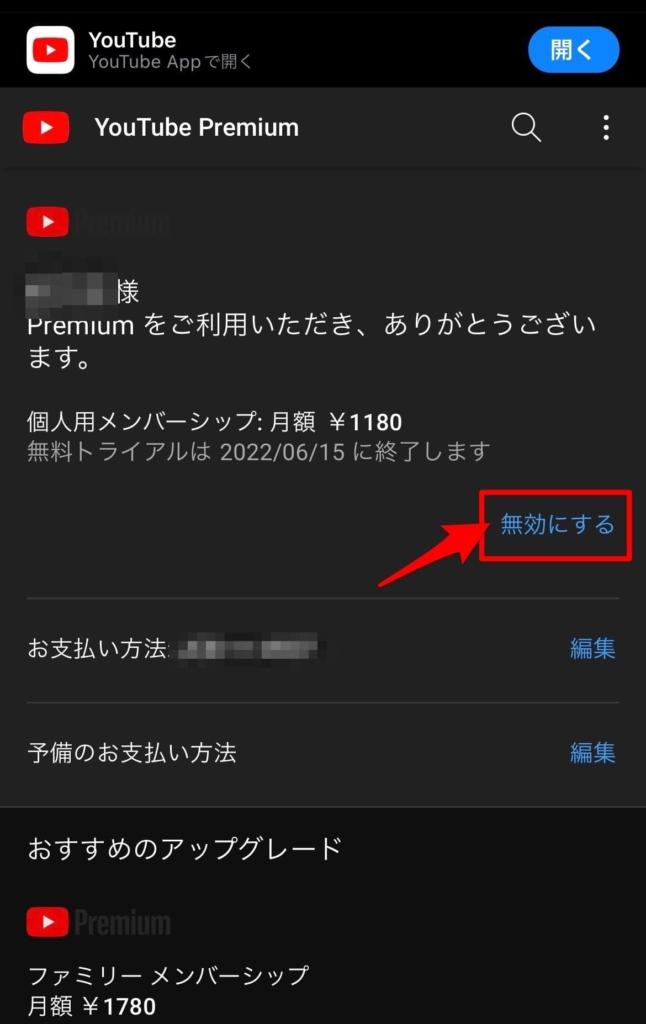
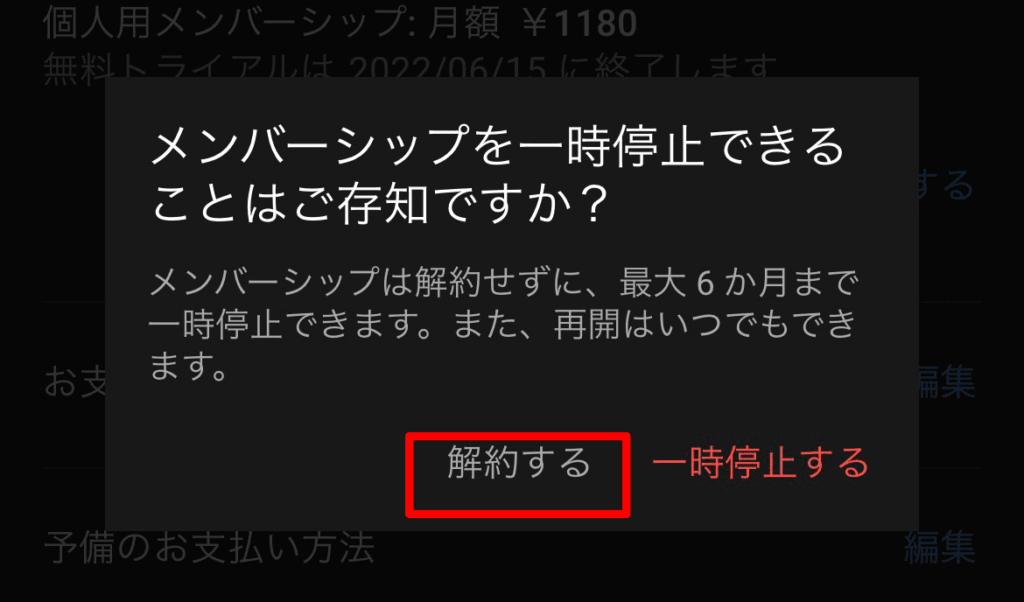
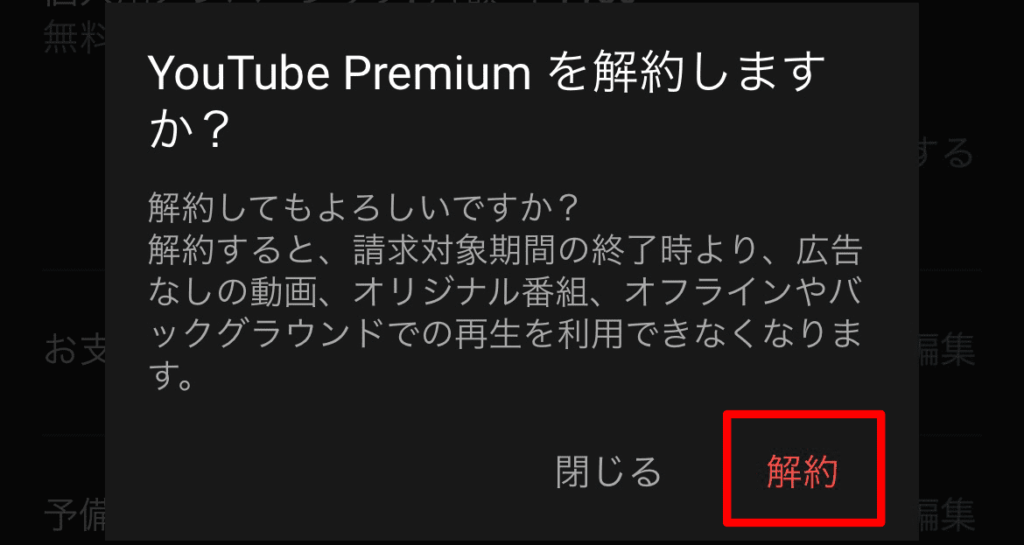
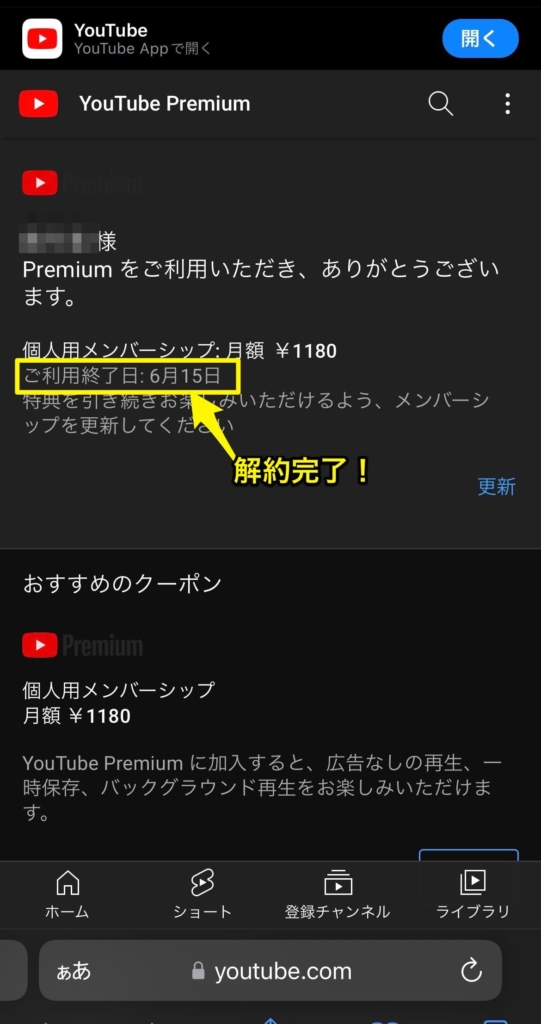
これで解約ができました。
解約についてのその他のYouTubeヘルプはこちら↓
YouTubeプレミアム解約できない?iPhoneから設定したはずなのに...
 女性
女性え〜!!
YouTubeプレミアム解約したのに今月も引き落とされてる…なんで?
YouTubeプレミアムを解約できない原因と対処法
YouTubeプレミアムを解約できない原因として、以下の4つが考えられます。
- Appleのサブスクキャンセルができていない(iOS)
- 「今すぐ解約」ボタンを押したので解約できたのかと思った
- 解約アカウントが間違えていた
- YouTube側の不具合
YouTubeプレミアムはiPhone・Androidアプリ、ブラウザ版のうち、どこから登録したかによって解約方法が違います。
| 登録 | 解約方法 |
|---|---|
| iPhoneアプリ | Apple Storeのサブスクから解約 ※「今すぐ解約」を押しただけでは不可 |
| Androidアプリ | Android版YouTubeアプリから解約 |
| ブラウザ版(iPhone/Android/PC) | ブラウザ版YouTubeから解約 |
解約方法のリンクに飛んでみてください。
【iPhone注意】「今すぐ解約」ボタンを押しても解約できない
ブラウザ版YouTubeから登録(月額1,180円)してiPhoneから解約する場合は、iPhone版のYouTubeアプリ内では完全に解約できません。
iPhone版のYouTubeアプリから解約しようとすると、ブラウザ版YouTubeに遷移します。
その際、[今すぐ解約]のボタンを押しても解約できていないので注意してください。
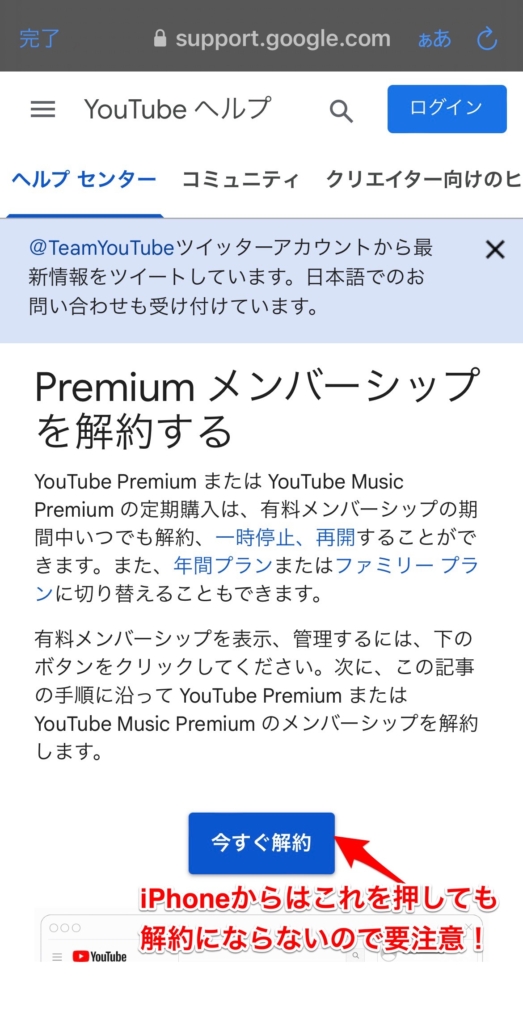
 女性
女性ワンタップでアプリに戻るから、解約できたのかと思ってた…
このボタンを押してみるとわかるのですが、アプリ画面に飛ばされるだけで解約はできないという無限ループになります。不具合かな?
YouTubeプレミアムが確実に解約完了したかどうかを確認する方法
YouTubeプレミアムを解約したら、以下の方法で確実に解約できているか確認しましょう。
購入とメンバーシップからステータスを確認する
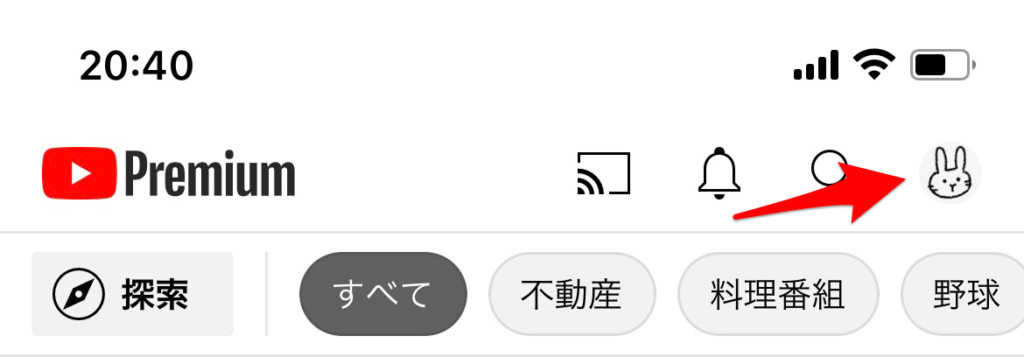

■ご利用終了日が表示されている場合、確実に解約ができています。
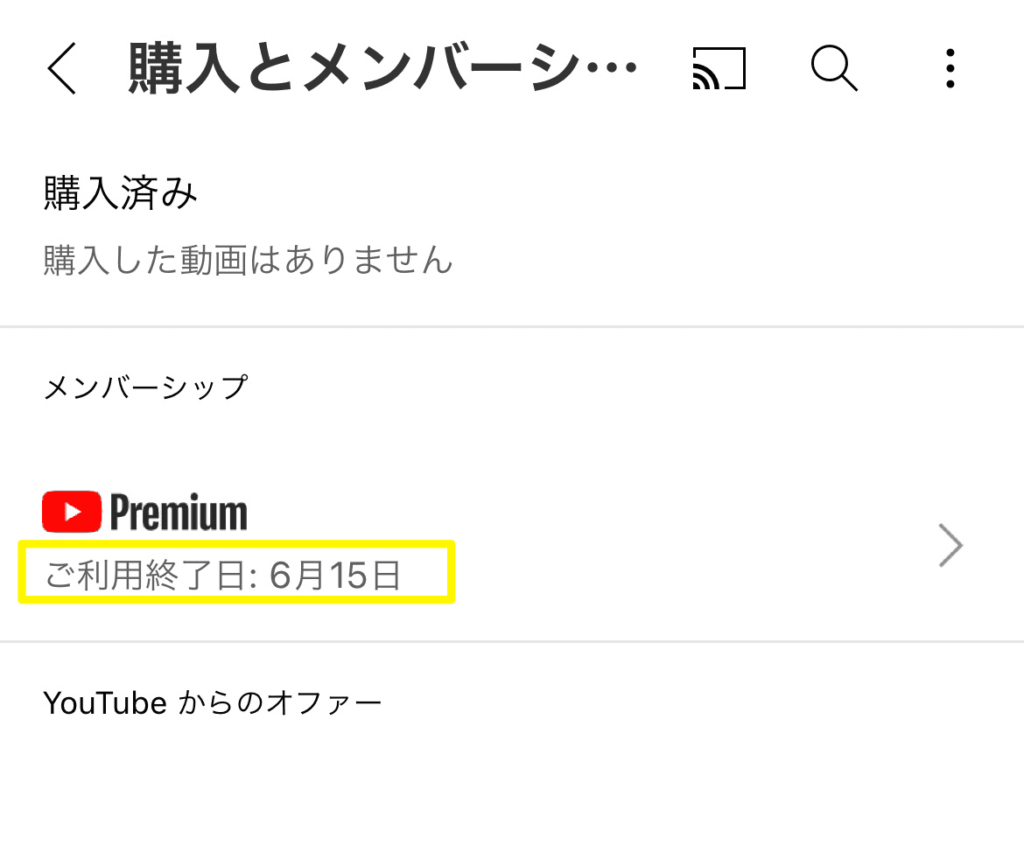
■個人メンバーシップが表示されている人はタップします。

そして無料トライアルの終了日が表示されている場合、解約できていません。
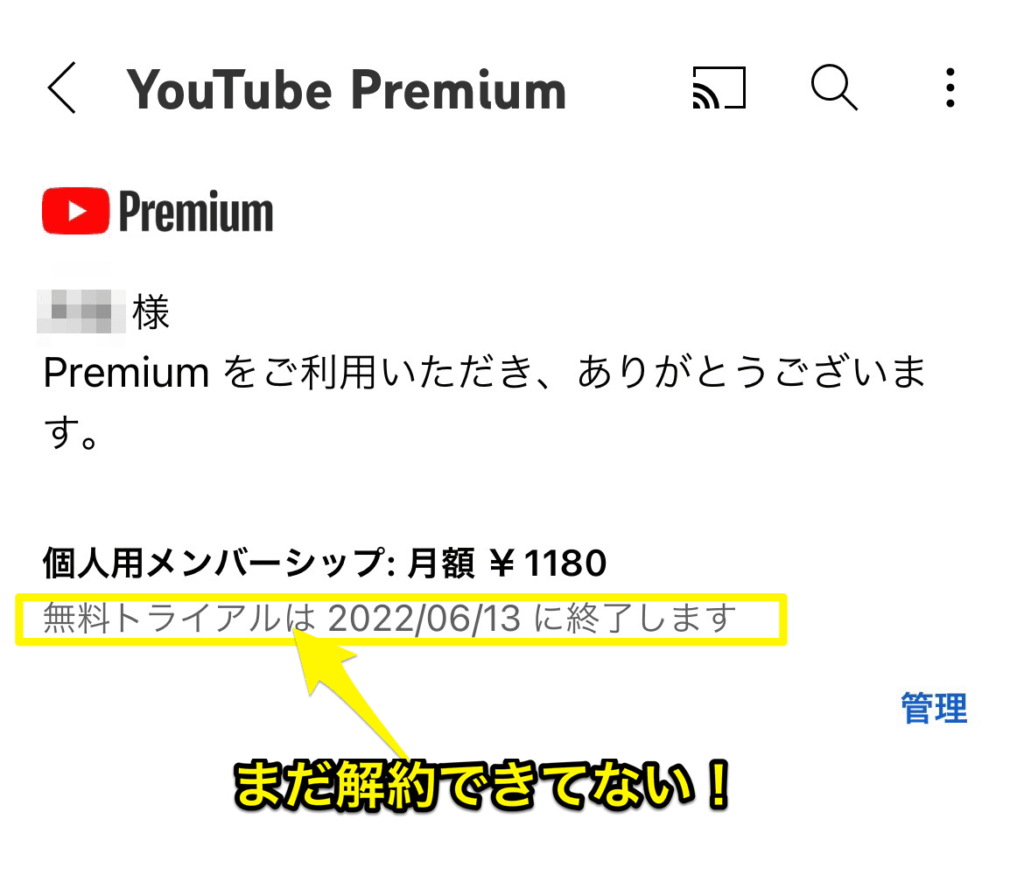
解約方法はこちら
解約完了メールが来ているか確認する
YouTubeプレミアムを解約すると、登録メールアドレスに解約完了メールが届きます。
このようなメールが届いていたら、確実に解約できています↓
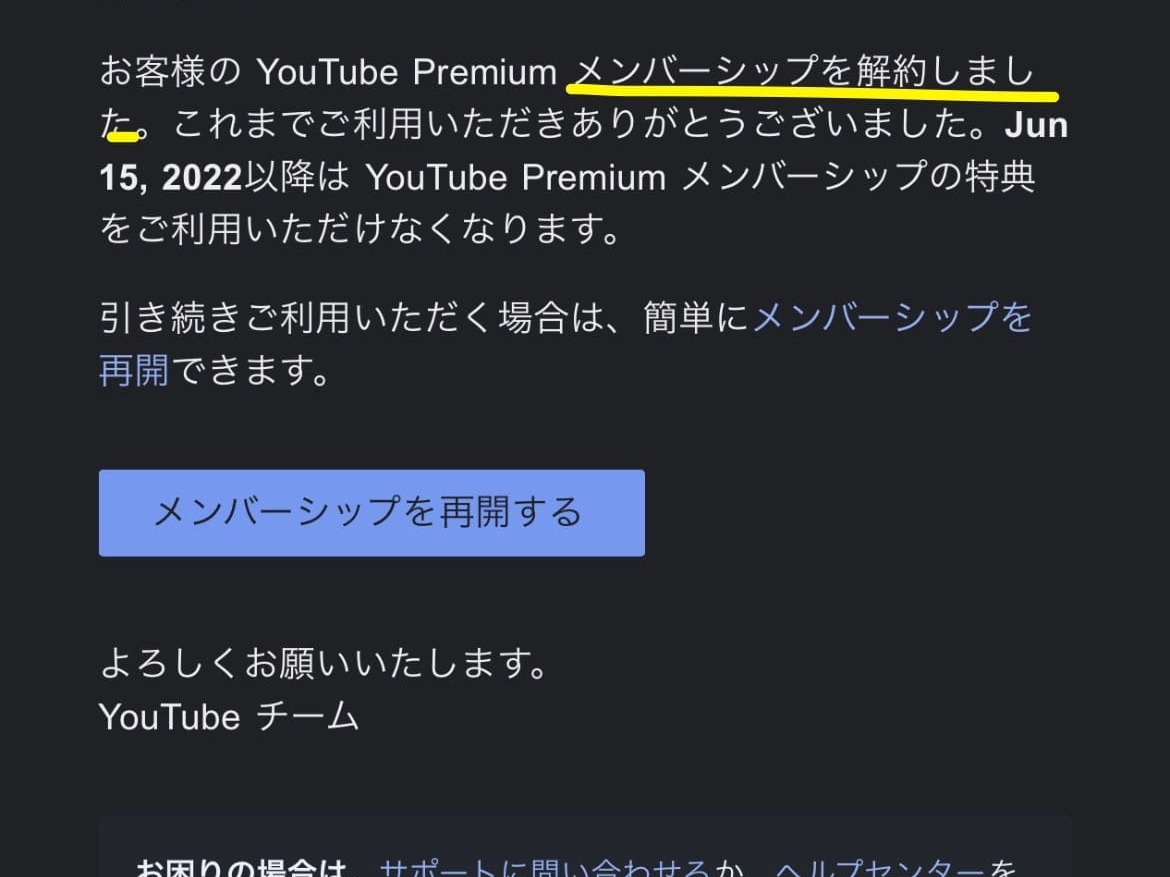
YouTubeプレミアムは課金される前に解約できる?iPhoneから確認する方法
YouTubeプレミアムはほとんどの場合、1ヶ月〜3ヶ月の無料お試し期間があります。
この期間に完全無料で試して課金される前に解約すれば、料金は一円もかかりません。
ただし、YouTubeプレミアムの無料期間中に解約を忘れてしまうと、自動的に更新されて料金が発生します。
無料期間終了日を確認しよう
YouTubeプレミアムの無料期間は、iPhoneアプリやブラウザ版YouTubeから[購入とメンバーシップ]から確認できます。
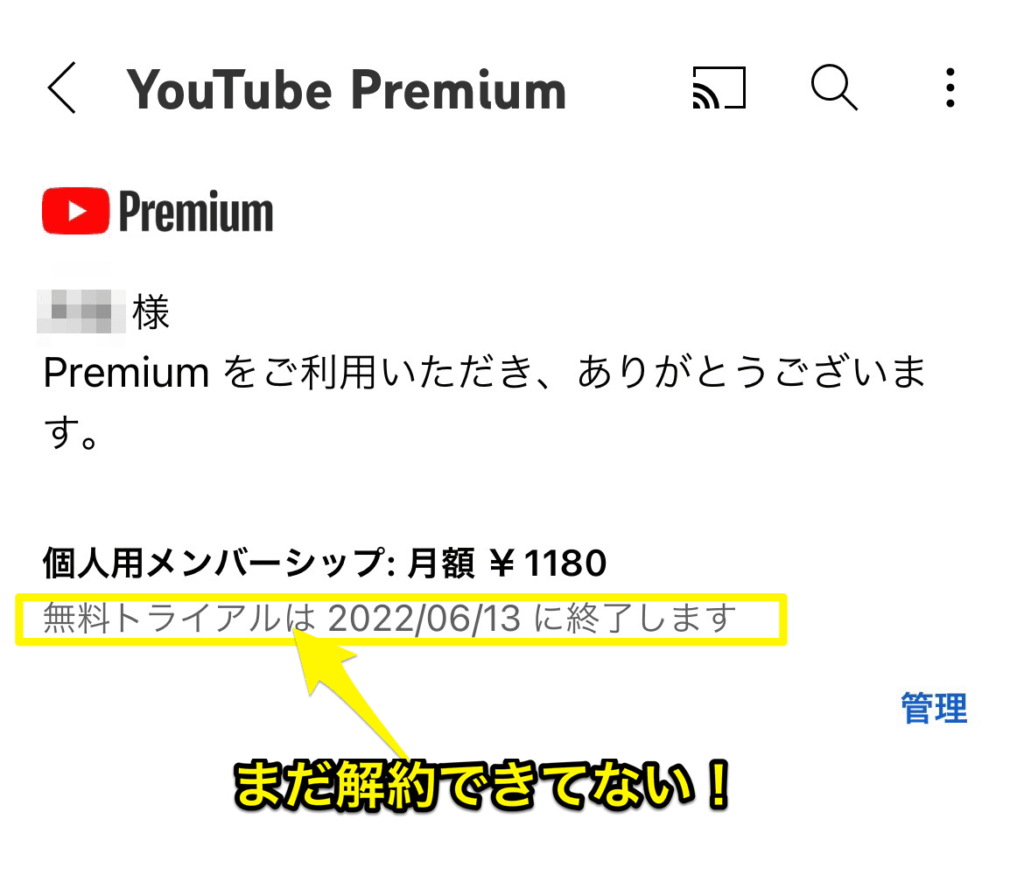
YouTubeプレミアムを解約する前に確認すべき注意点
YouTubeプレミアムを解約するとどうなるのか?解約する前に注意点を確認しておきましょう。
解約のタイミングはいつ?
YouTubeプレミアムを解約するタイミングは、解約したいと思ったらすぐがベストです。
例えば無料期間だけ利用したい人は、登録が完了したらすぐその日に解約処理を済ませておくのがおすすめです。
期間中に解約しても、期間終了するまでは使えるので大丈夫です。
すでにメンバーシップに課金していた人は、次の更新日より前には解約を済ませましょう。
更新日が少し過ぎても日割り計算はない
YouTubeプレミアは更新日が過ぎてしまって月初に解約しても、日割り計算の制度はありません。
更新日を過ぎた時点で、また1ヶ月分の料金が発生するので注意してください。
保存してる動画のオフライン再生ができなくなる
YouTubeプレミアムを解約すると、これまでにダウンロード保存していたオフライン動画も再生できなくなります。
再度YouTubeプレミアムに課金しないと、オフライン再生やバックグラウンド再生はできないので注意してください。
YouTubeプレミアムに関してはこちらも♪







コメント